Netgear Extender Setup / Netgear Range Ext
Tenker på Å gjøre En Netgear WiFi extender setup i hjemmet ditt? Vet ikke hvordan du konfigurerer Netgear extender? Vel, du er på rett side! Her får Du trinnvise instruksjoner For Oppsett Av Netgear WiFi extender. Alt klart? La oss få ballen til å rulle.
det viktigste punktet du må ta vare på, er forutsetningene For problemfri Oppsett Av Netgear WiFi extender. Her er de nødvendige kravene For Oppsett Av netgear range extender:
- Plasser Netgear-serien ext i samme rom som hjemmeruteren din.
- forlengeren skal få riktig strømforsyning.
- Neste kommer et brukbart Hjem WiFi-nettverk.
- det anbefales alltid å ha mer enn to nettlesere installert på DIN PC eller laptop. Det kan oppstå en situasjon når du ikke logger på ny utvidelsesoppsettside på grunn av nettleserproblemet. I dette tilfellet kan du gå med en annen nettleser.
så disse var noen viktige å huske på før du satte opp En Ny Netgear-serie ext. Nå, la oss fortsette videre Med installasjonsinstruksjonene For Netgear WiFi extender. Fortsett å lese.
Netgear Range Extender Setup ved Hjelp Av Mywifiext
Du kan installere En Netgear range ext via To metoder: Manuell metode og wps-metode. La oss diskutere begge metodene en etter en og få deg til å forstå Hvordan Du enkelt konfigurerer Netgear WiFi extender.
Netgear Extender Setup: Manuell Metode
Denne Metoden For Netgear WiFi extender setup er også kjent som web browser setup. Følg instruksjonene nedenfor for å vite hvordan Du konfigurerer Netgear extender manuelt.
- Slå På Netgear-serien ext ved å koble Den til en stikkontakt.
- Koble til forlengeren og WiFi-enheten.
- Start network manager og koble Til Netgear_ext SSID.
- Åpne en nettleser av ditt valg.
- Naviger til standard mywifiext-påloggingswebside.
- Opprett en konto hvis du ikke allerede har.
- Velg nettverket du vil utvide.
- Klikk på neste-knappen.
- Endelig klikker du på fullfør-knappen.
Kudos! Du har fullført det nye extender-oppsettet. Nå er Du fri Til å plassere Netgear-serien ext hvor som helst du vil. Deretter kobler Du Til Netgear_ext (SSID) for å nyte en uavbrutt internett-tilkobling i hele hjemmet ditt.
Slik Konfigurerer Du Netgear WiFi Extender Ved HJELP AV Wps-Metoden
WiFi Protected Setup eller WPS er den enkleste måten For Netgear range extender setup. Alt du trenger å gjøre er å gå gjennom trinnene nedenfor:
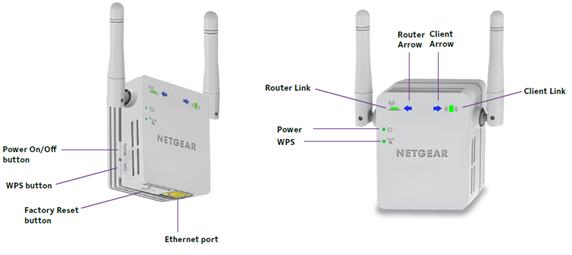
- først må du kontrollere at extender er slått på.
- Finn wps-knappen på enheten og trykk på den en stund.
- Trykk PÅ wps-knappen på den eksisterende ruteren.
- LED-lampen lyser grønt og viser at ruteren har konfigurert med extender riktig
- for dual-band range extender, gjenta samme fremgangsmåte.
- Til Slutt kobler du til utviderens nettverk og bruker samme passord som nettverket til ruteren din.
- Du kan sjekke WiFi extender manual for standard brukernavn og passord.
- Dermed Har Netgear-serien ext satt opp. Nå, koble WiFi-enheter til den utvidede Netgear_ext SSID og nyte sømløs internett-tilkobling over hele huset eller arbeidsplassen.
i tilfelle du fortsatt ikke kan få suksess Med Netgear range extender oppsett etter å ha lest instruksjonene gitt her, gjerne komme i kontakt med våre dyktige teknikere. De vil veilede deg med hvert trinn på hvordan du konfigurerer Netgear extender.
Netgear Extender Manuell Oppsett: Uten Ethernet-Port

ikke alle forlengere er like! Noen Netgear-forlengere inkluderer ikke En Ethernet-port. På grunn av dette blir brukerne forvirret og spurte noe slikt-hvordan du konfigurerer Netgear extender manuelt, da Det ikke har En Ethernet-port. AV en eller annen grunn kan MIN EX6200 ikke gjøre Et Ethernet-oppsett. Nighthawk innloggingssiden laster aldri. Hva skal jeg gjøre?
hvis du også har de samme spørringene, vil vi bare fortelle deg en ting, dvs. gå gjennom trinnene nedenfor og fullfør et nytt utvidelsesoppsett uten Ethernet-port på få minutter. Ikke mer å vente!
- Tilbakestill utvideren til standard fabrikkinnstillinger.
- koble Deretter til forlengerenheten ved Hjelp Av En WiFi-tilkobling.
- Logg Inn på webbrukergrensesnittet på enheten din.
- når dette Er gjort, vil du bli bedt om å skrive inn brukernavn og WiFi extender standard passord.
- Følg deretter trinnene i installasjonsveiviseren og opprett en forbindelse med ruteren din.
- Til Slutt, koble WiFi-kompatible enheter igjen Til Netgear_ext (SSID).
kan Du fortsatt ikke fullføre oppsettet For Netgear range extender? Få teknisk assistanse på stedet fra svært erfarne teknikere.
NETGEAR-EXT Setup
NETGEAR-EXT ER standardutvidelsen for å få tilgang Til WiFi-rekkeviddeforlengeren. Etter installasjon Av Netgear range ext gjennom mywifiext.net, enheter SOM PC, bærbar pc, smarttelefon og nettbrett vil få Tilgang Til WiFi ved hjelp av forlengelse.
Slå på forlengeren. Deretter vente på strøm LED Bildestatus for å bli grønn.
på den trådløse datamaskinen, se og koble Til Netgear_ext SSID (nettverksnavn).
Store Problemer Under Oppsett Av Netgear WiFi Extender
De Vanligste Problemene Under Ny Extender Setup
- Kan ikke få tilgang til mywifiext.net lokalt.
- Svak / Feil WiFi signalstyrke.
- Utilstrekkelig Eller feil WiFi router rekkevidde.
- slik setter du opp standardpassordet Til Netgear range ext.
- slik konfigurerer Du Netgear WiFi extender.
- kan ikke koble til extender standard SSID.
- ingen blinkende Lysdioder før / etter extender oppsett.
- Problemer med extender port konfigurasjon og innstillinger.
- Kan Ikke Logge på extender-innstillingssiden.
- mistet / glemt extender ‘ s administratorpassord.
- Kan ikke fortsette ELLER logge PÅ NETGEAR Genie Smart Setup.
- finner Ikke Netgear_ext (SSID).
Utvid WiFi Hastighet Med Netgear WiFi Repeater og Booster
Bli kvitt WiFi døde soner nå med extender setup. Den døde sonen – det irriterende stedet i ditt hjem eller arbeidsplass der du ikke har Tilgang Til WiFi. Med metallobjekter, refleksive overflater, arkitektonisk forstyrrelse og andre enheter i huset, kan selv den kraftigste og raskeste ruteren savne noen steder. WiFi range extenders, også kjent Som WiFi boosters og repeaters, er den beste måten å puste liv i døde soner. Dermed kan du øke signalet til ditt Hjem WiFi med stor letthet. WiFi booster kommer også med en manual for å gjøre installasjonsprosessen enklere som aldri før.
Hvordan Fungerer Netgear Extender?
Netgear extender er ment å utvide det eksisterende dekningsområdet til nettverket ditt. Netgear-serien ext mottar nåværende trådløse signaler, bruker de kraftige antennene og forsterkerne til å gjenta dem og til slutt utvider WiFi-dekning. Med WiFi range extender setup kan du effektivt doble rekkevidden til det trådløse nettverket – nå forskjellige etasjer, hvert hjørne i huset eller på arbeidsplassen og til og med i hagen din.
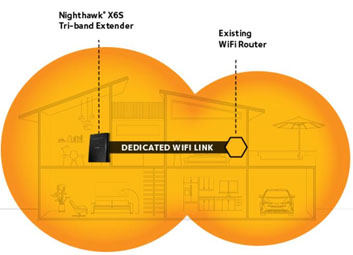
Hva setter WiFi extender bortsett fra andre er deres universell kompatibilitet. Disse enhetene kan fungere med alle standard router tilgjengelig fra alle merker. De kan til Og Med øke WiFi-signalene som kommer fra ruteren du får fra tjenesteleverandøren.
Utforming Av Netgear WiFi-Rekkeviddeforlenger: Skrivebord eller Veggplugg

Netgear wireless range extender kommer i to forskjellige formfaktorer – for plassering på skrivebordet og veggplugging. Leter Du etter En trådfri, mindre obstruktiv Netgear-serie ext-design som passer perfekt i hjemmemiljøet ditt? Hvis ja, se ikke lenger enn en veggpluggforlenger. Bare koble den til veggen og begynn å nyte Det forsterkede WiFi-området. På den annen side, hvis du er på jakt etter opptil fire Ethernet-porter for å koble til flere kablede enheter, vil en desktop extender sikkert være din beste innsats. Noen Av De beste WiFi-utviderne er:
- AC2200-Nighthawk X4S Tri-Band WiFi Mesh Extender (EX7500)
- Netgear WN2500RP
- Netgear AC1200-WiFi Range Extender (EX6150)
- AC750-WiFi Range Extender (EX3110)
- AC1200-Dual Band WiFi Range Extender (EX6200)
- AC3000-Nighthawk X6S Tri-Band WiFi Mesh Extender (EX8000)
- Netgear EX2700
- AC1750-WiFi Mesh Extender (EX6250)
These extender models will surely remove all the blind spots in your household and transform them into network efficient places. Vi håper nå at Du får vite hvordan Du konfigurerer Netgear WiFi extender.
Leave a Reply